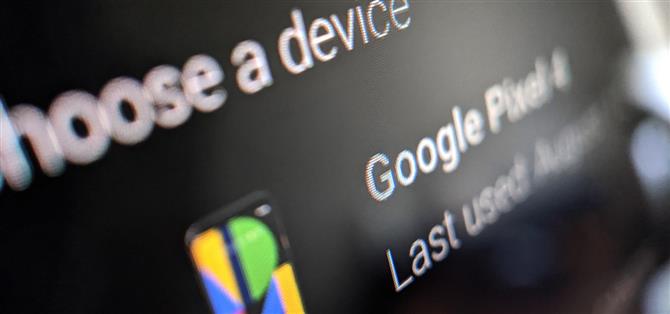هناك طريقة رسمية لتثبيت التطبيقات على هاتف Android الخاص بك باستخدام أي جهاز متصل بالإنترنت – يمكنك أيضًا تنزيل تطبيقات جديدة من iPhone وسيتم تثبيتها في ثوانٍ على جهاز Android الخاص بك.
إذا صادفت تطبيق Android رائعًا أثناء استخدامك شيئًا آخر غير هاتف Android ، فبدلاً من حفظ الرابط في وقت لاحق ، يمكنك بالفعل تثبيت التطبيق في ذلك الوقت وهناك. من خلال زيارة صفحة Play Store الخاصة بالتطبيق من جهازك الآخر ، يمكنك تثبيته على هاتفك أو جهازك اللوحي دون حتى الوصول الفعلي إليه.
- لا تفوت: كيفية استخدام أغنيتك المفضلة أو قائمة التشغيل كتنبيه على Android
الخطوة 1: قم بزيارة متجر Play في متصفحك
إذا كان لديك بالفعل رابط للتطبيق ، فيمكنك المضي قدمًا والنقر فوق هذا الرابط أو النقر فوقه لفتحه في متصفح جهاز غير يعمل بنظام Android ، ثم انتقل إلى الخطوة 3.
ولكن بشكل عام ، ابدأ العملية من خلال زيارة متجر Google Play من متصفح الويب الخاص بجهاز غير Android. إذا كان جهاز iPhone أو Mac ، فسيكون Safari ، على سبيل المثال. سأعطيك رابطًا لطيفًا قابلًا للنقر أدناه ، ولكن إذا أمكنك ذلك ، فحاول تذكر عنوان URL play.google.com/store .
- قم بزيارة متجر Google Play على الويب

الخطوة 2: ابحث عن صفحة Play Store الخاصة بالتطبيق
الآن ، انقر أو اضغط على فئة لتصفح التطبيقات المتاحة ، أو اكتب في حقل البحث أعلى الصفحة للعثور على التطبيق بالاسم.
لاحظ أنك قد تحتاج إلى تصفية نتائجك لتضمين التطبيقات فقط عن طريق تحديد علامة التبويب التطبيقات في القائمة الموجودة على اليسار. بدلاً من ذلك ، يمكنك النقر أو النقر فوق “رؤية المزيد” بجوار قسم التطبيقات في نتائج البحث.

الخطوة 3: تثبيت التطبيق عن بعد
الآن ، انقر فوق الزر “تثبيت” الأخضر (إذا كنت قد قمت بالفعل بتثبيت التطبيق على أحد الأجهزة من قبل ، فسيظهر “مثبت” ، ولكنه يفعل نفس الشيء). سيُطلب منك تسجيل الدخول باستخدام حساب Google الأساسي من هاتف Android. انقر أو اضغط على “تسجيل الدخول” للقيام بذلك.
ملاحظة جانبية ، إذا كنت قد سجلت الدخول بالفعل بحساب Google لا تستخدمه على هاتف Android الخاص بك ، فيمكنك تبديل الحسابات بالنقر فوق الرمز المفضل أو صورة الملف الشخصي في الزاوية العلوية اليمنى.

سترى الآن جميع أجهزة Android المرتبطة بهذا الحساب ، بما في ذلك الأجهزة اللوحية و Android TV. إذا لم تكن المعدات المحددة حاليًا هي التي ترغب في التثبيت عليها ، فانقر فوق اسم الجهاز أو انقر فوقه واختر الجهاز الصحيح من القائمة المنسدلة. بمجرد التحديد ، اختر “متابعة”.

في المرة الأولى التي تقوم فيها بذلك ، تظهر مطالبة تسألك متى تريد أن تكون المصادقة مطلوبة. بغض النظر عن الخيار الذي تختاره ، ستحتاج دائمًا إلى إدخال كلمة المرور الخاصة بك للتثبيت عن بُعد. ومع ذلك ، يمكنك أيضًا إضافة طلب لكلمة المرور الخاصة بك عند إجراء عمليات شراء.
في كلتا الحالتين ، اختر الراديو المقابل لاختيارك ، ثم حدد “حفظ”. بعد قليل من التحميل ، تظهر مطالبة جديدة تخبرك بأنه يتم تثبيت التطبيق.

ارجع إلى هاتفك ، وسيبدأ التطبيق في التثبيت على جهازك. بناءً على اتصالك بالإنترنت ، قد تجد التطبيق موجودًا بالفعل في درج التطبيق الخاص بك!

حافظ على اتصالك آمنًا بدون فاتورة شهرية. احصل على اشتراك مدى الحياة في VPN Unlimited لجميع أجهزتك من خلال عملية شراء لمرة واحدة من Android How Shop الجديد ، وشاهد Hulu أو Netflix بدون قيود إقليمية.
شراء الآن (80٪ خصم)>
صورة الغلاف ، لقطة الشاشة ، و GIF بواسطة Jon Knight / Android How